利用windbg查找dictionary导致IIS占CPU100%案例分析(一)
一.背景
先说下windbg使用场景.各位coder在工作中或多或少都会遇到下面四种情况
1.本地代码好好的,放服务器上运行一段时间后,IIS服务突然占用 w3wp.exe CPU突然100% ,不得不回收应用程序池,如果哪次回收晚了,被客户发现,后果很痛苦~
2.你的w3wp.exe 内存高居不下 并且逐步上升
3.cpu很低,内存也很低,但你的网页打开却越来越慢,而你该做的优化都做过了,却没有任何效果..
4.你的程序本地运行好好的,但是到服务器上了,在某个时候会突然报错,再次刷新却又好了。而偏偏是客户操作的报错,你自己访问正常,会让你非常苦恼。
而最痛苦的是,你是负责维护的,刚接手项目没多久,不懂技术的老板直接就让你解决,根本不管这代码是不是你写的(我目前就这环境)。上述情况第四点 还有 会有一些系统日志等帮你分析,而前三点则没有任何
报错信息等供你参考,加上上万行的代码不是你写的,你根本不可能一行行的去看...这个时候 windbg就可以用上了~~
二.问题描述以及工具准备
老板:有个项目w3wp.exe CPU100%了 到时网页打开非常慢,你赶紧去看下,今天处理好...
我:呵呵..
最近的工作全是这样,什么CPU100,内存满了等 因为代码不是我写的,写这个代码的3年前就走了...于是开始准备神奇windbg
这里一定要注意 windbg 有32位和64位 不要下载错了。微软官网即可下载到,不过现在是在线安装的,会装其他很多东西,而且安装的很慢..
于是,登录到生产环境上,如果你很幸运,是win2008 服务器,自带的就有抓dump.那么点击任务管理器,找到CPU100%的进程,然后右键创建转储文件,稍等片刻后,dump就抓下来了~
如果你是win03服务器,也没关系,后面告诉你抓去方式~
下面是下载包地址
微软官方在线安装下载地址:http://msdn.microsoft.com/en-us/windows/hardware/hh852365
独立快速安装包:http://download.csdn.net/detail/zhang957411207/4750492
64位离线安装包:http://download.csdn.net/detail/lazry/5555291
三.分析开始
1.先通过windbg打开dump包 并设置好符号文件
2.载入sos.dll 执行.load C:\Windows\Microsoft.NET\Framework64\v4.0.30319\SOS.DLL
( 我是4.0 的 注意版本 64位)
3.执行几个常见指令 开始分析 我总结下 cpu问题 执行这几个指令
!threadpool 查看当前CPU状况 线程数等等
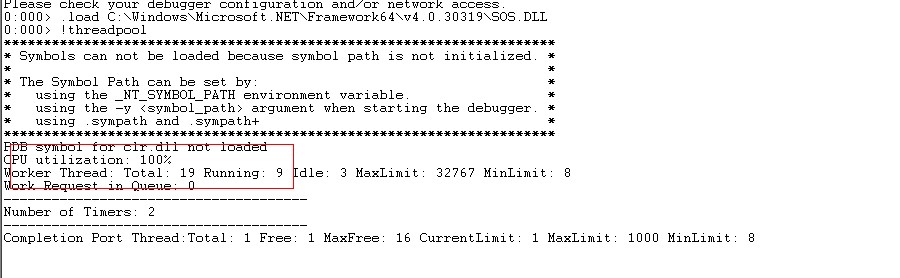
!runaway 查看那几个线程使用的高 建议多抓几个dump 然后确定到底是哪个线程
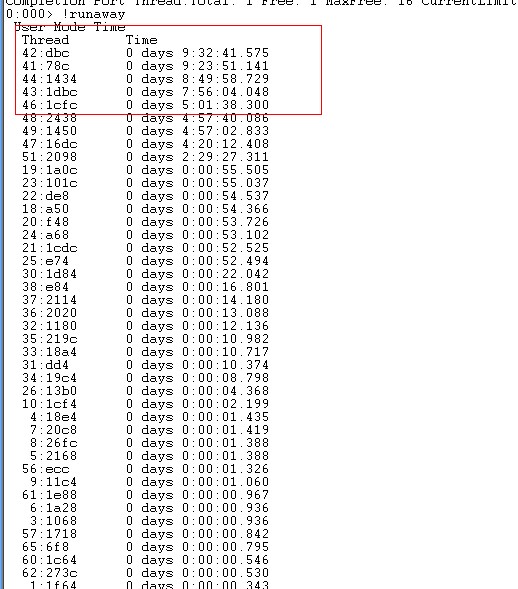
~线程IDs 跳转到那个线程
!clrstack 看看这个线程再干嘛 执行那些方法
!clrstack -p 具体方法的参数值地址
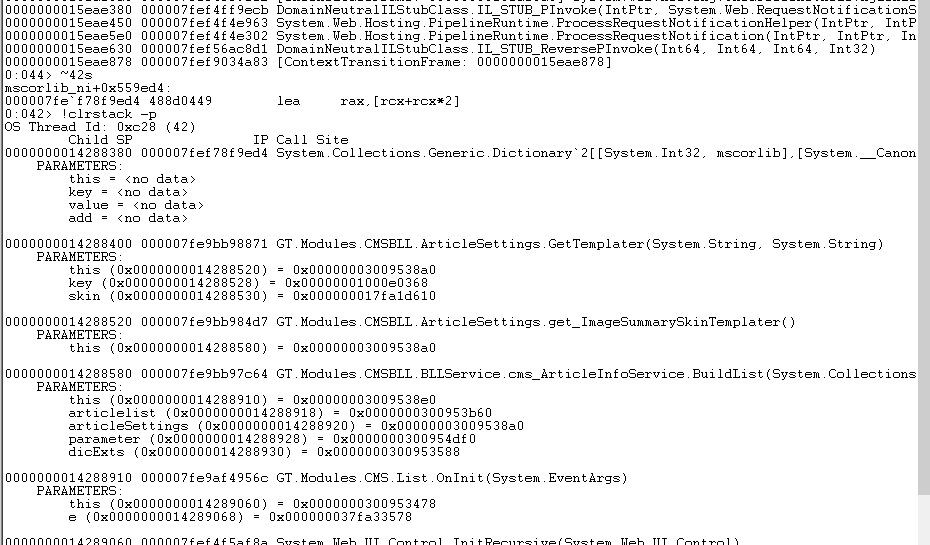
!do 地址 查看参数值
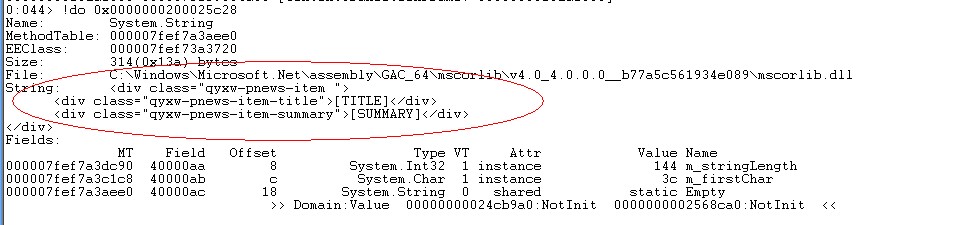
这样问题基本就能找到了 下面看实际操作图
四.解决
好了,看到最后都是停留在字典类的操作上
就是这些对字典的操作导致CPU100%..windbg只能帮你到这里了。调试重要的是思想,不是工具。
可是这些字典的操作,为啥么会导致CPU100% 很平常的操作啊 这时看下源码..发现字典是静态的 这个静态字典做缓存。这是很多人的做法...代码大概都是这样
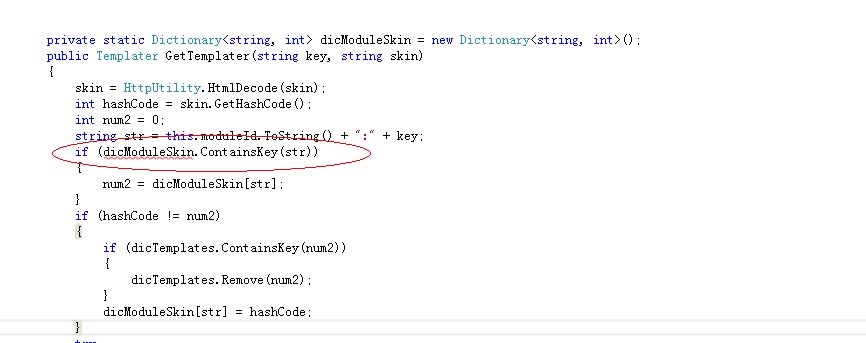
于是,微微一笑...你们啊,毕竟还是图样图森破..只知道字典做缓存,却不知道这种情况要考虑线程安全么...字典类不是线程安全的 所以导致CPU。为了印证猜想
去搜了一下 MSDN上有介绍 字典类型导致CPU100%
复合猜想,猜想正确.果然是这样的原因。
于是果断使用了.net4.0提供的线程安全的字典类 ConcurrentDictionary 也可以使用lock解决~
从此..世界太平了
顺便说下 不要一听到CPU100% 都说死循环导致的 谁没事写死循环啊... 很多时候 都是各种阻塞造成的 IO阻塞等 看似很平常的代码 都会造成CPU100%的~
五.配合windbg使用的工具
有的时候 我们希望在程序出错时 或者CPU100%时 等情况时 自动抓去dump 这个时候 可以使用
Debug Diagnostic Tool 用这个可以自动抓取 并且自带分析功能 非常方便 支持各种操作系统 解决上面只能08的问题
其次 分析系统问题 有的时候非常复杂 因为有可能会遇到不是代码引起的,这个时候一定要利用好 windows自带的性能检测
利用好这个 会给你分析带来很大的灵感~
(比如 因为配置文件 config 配置的debug=true 导致的问题 )
六.后续
如果你的程序员也正在受到上面介绍的4种情况困扰,可以把dump抓下来给我,我可以帮忙分析修改
一个只要1块钱 长期包年帮忙解决 只要12元 还赠送价值22元的无空格键盘....你还等什么....前10个联系的更有1折优惠,对,你没听错,就是1折...赶紧发短消息联系我吧...
下一篇 内存高的案例分析
最后 真诚提前祝大家新年快乐!!
QQ群推荐 33353329




 浙公网安备 33010602011771号
浙公网安备 33010602011771号